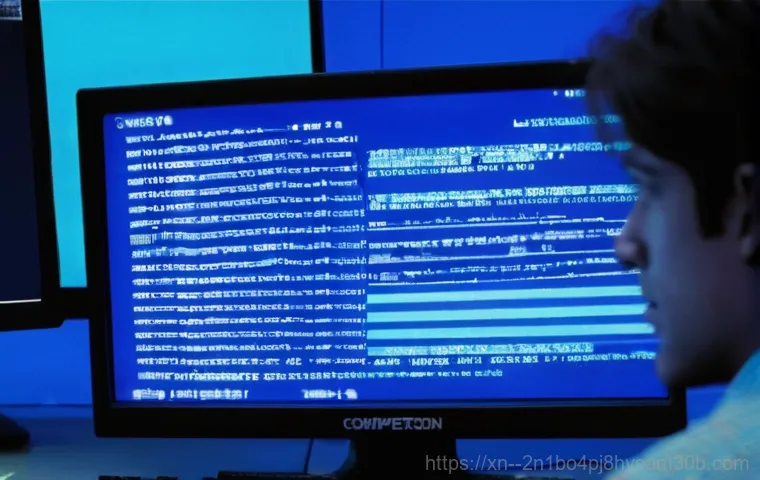안녕하세요, 여러분! 컴퓨터 좀 써봤다 하시는 분들이라면 한 번쯤은 마주했을 법한 그 파란 화면, 일명 ‘블루스크린’ 때문에 가슴 철렁했던 경험, 저만 있는 거 아니죠? 특히 열심히 작업 중인데 갑자기 화면이 멈추고 온통 파란색으로 변해버리면 정말이지 머릿속까지 하얘지는 기분인데요.
최근 저 역시 컴퓨터가 자꾸만 버벅대더니 결국 ‘SYSTEM_SERVICE_EXCEPTION’이라는 낯선 메시지와 함께 블루스크린을 띄우는 바람에 며칠 밤낮을 고생했지 뭐예요. 저처럼 이 지긋지긋한 SYSTEM_SERVICE_EXCEPTION 오류 때문에 답답하고 막막하셨던 분들을 위해 제가 직접 겪고 해결했던 경험은 물론, 최신 트렌드를 반영한 확실한 해결책들을 싹 다 모아봤습니다.
단순히 오류 코드만 나열하는 지루한 정보가 아니라, 우리가 실제로 컴퓨터를 사용하면서 맞닥뜨릴 수 있는 다양한 상황들을 예시로 들어 쉽고 재미있게 풀어낼 테니 걱정 마세요! 이 골치 아픈 문제를 속 시원하게 해결하고, 다시 쾌적한 컴퓨터 환경을 되찾을 수 있도록 제가 확실히 알려드릴게요!
블루스크린은 정말이지 컴퓨터 사용자라면 누구나 겪을 수 있는 악몽 같은 순간이죠. 특히 ‘SYSTEM_SERVICE_EXCEPTION’이라는 오류 메시지는 “네 컴퓨터 시스템 서비스에 뭔가 예외적인 문제가 생겼어!”라고 외치는 듯해서 더 당황스러울 수밖에 없는데요. 제가 직접 겪고 해결했던 경험은 물론, 여러분의 소중한 컴퓨터를 다시 쌩쌩하게 만들 확실한 방법들을 지금부터 아낌없이 풀어놓을게요.
복잡한 용어는 최대한 쉽게, 그리고 마치 옆에서 알려주는 것처럼 친근한 말투로 안내해 드릴 테니, 끝까지 잘 따라와 주세요!
블루스크린, 파란 경고등이 켜지는 이유

어느 날 갑자기 컴퓨터 화면이 파랗게 변하며 나타나는 ‘SYSTEM_SERVICE_EXCEPTION’ 메시지는 정말이지 심장이 철렁하는 경험인데요. 저는 얼마 전까지만 해도 고사양 게임을 즐겨 하다가 갑자기 뚝 끊기면서 이 파란 화면을 마주해야 했답니다. 생각해보면 그전부터 컴퓨터가 뭔가 찜찜하게 버벅거리는 느낌이 있었어요. 이런 오류는 단순한 프로그램 충돌을 넘어, 우리 컴퓨터의 핵심적인 ‘시스템 서비스’에 문제가 생겼다는 경고등과 같아요. 쉽게 말해, 윈도우 운영체제가 제대로 작동하기 위해 필요한 서비스들이 예상치 못한 오류를 일으켰다는 뜻이죠. 원인은 정말 다양한데, 보통 잘못된 드라이버, 손상된 시스템 파일, 하드웨어 문제, 심지어는 악성코드 감염까지 여러 가지 가능성이 있답니다. 마치 감기처럼 다양한 원인으로 찾아오는 이 오류, 정확한 원인을 찾아내야 완벽하게 해결할 수 있어요.
알고 나면 보이는 원인들
- 오래되거나 손상된 드라이버: 가장 흔한 범인 중 하나죠. 특히 그래픽 카드, 네트워크 카드, 사운드 카드 드라이버처럼 시스템의 중요한 부분과 관련된 드라이버가 오래됐거나 손상되면 문제가 터지기 쉬워요. 드라이버가 윈도우와 제대로 소통하지 못하면 시스템 서비스에 예외적인 상황이 발생할 수 있답니다.
- 손상된 시스템 파일: 윈도우 운영체제를 구성하는 핵심 파일들이 손상되었을 때도 이 오류가 발생할 수 있어요. 바이러스에 감염되거나, 컴퓨터가 갑자기 꺼지거나, 윈도우 업데이트가 제대로 완료되지 않았을 때 이런 일이 생기곤 해요.
드라이버 문제, 넌 정말 골칫덩어리!
제가 겪었던 ‘SYSTEM_SERVICE_EXCEPTION’ 오류의 가장 큰 원인 중 하나가 바로 드라이버 문제였어요. 최근에 그래픽 카드 드라이버를 업데이트하고 나서부터 미묘하게 이상 증상이 나타나기 시작했는데, 그때는 대수롭지 않게 넘겼거든요. 결국 블루스크린으로 이어진 걸 보면 드라이버가 시스템 안정성에 얼마나 중요한지 새삼 깨닫게 되더라고요. 특히 그래픽 드라이버는 고사양 게임이나 영상 편집 등 리소스를 많이 사용하는 작업에서 시스템 안정성에 지대한 영향을 미쳐요. 오래된 드라이버는 물론이고, 심지어 최신 드라이버라고 해도 윈도우 버전이나 다른 하드웨어와의 호환성 문제로 충돌이 일어날 수 있죠. 이럴 땐 마치 잘 맞던 신발이 갑자기 발을 불편하게 하는 것처럼, 컴퓨터가 제대로 작동하지 못하고 삐걱거리게 되는 겁니다. 저처럼 드라이버 업데이트 후에 문제가 발생했다면, 이전에 사용하던 안정적인 버전으로 되돌리거나 아예 깨끗하게 삭제하고 다시 설치하는 방법이 가장 효과적이었어요. 윈도우 업데이트가 드라이버 호환성 문제를 해결해 주는 경우도 많으니, 항상 최신 상태를 유지하는 것도 잊지 마세요.
드라이버 재설치로 새 출발!
- 그래픽 드라이버 완전 삭제 및 재설치: NVIDIA, AMD, Intel 등 각 그래픽 카드 제조사 공식 홈페이지에서 최신 드라이버를 다운로드하는 게 좋아요. 기존 드라이버는 ‘Display Driver Uninstaller(DDU)’ 같은 전문 프로그램을 써서 완전히 제거한 다음, 새로 받은 드라이버를 설치하는 것이 깔끔하고 확실한 방법입니다.
- 네트워크 및 기타 드라이버 확인: 그래픽 드라이버뿐만 아니라 네트워크 어댑터, 사운드 장치 등 다른 주요 장치 드라이버들도 장치 관리자에서 업데이트를 확인해 보세요. 특히 인터넷 연결이 불안정할 때 네트워크 드라이버 업데이트만으로 문제가 해결되는 경우도 있답니다.
메모리 점검, 놓치면 안 될 필수 코스
어느 날 갑자기 찾아온 ‘SYSTEM_SERVICE_EXCEPTION’ 오류 때문에 밤잠을 설치던 제가, 지푸라기라도 잡는 심정으로 시도했던 방법 중 하나가 바로 메모리 점검이었어요. 컴퓨터는 모든 작업을 메모리(RAM)에 올려놓고 처리하는데, 이 메모리에 문제가 생기면 마치 일꾼들이 오락가락하는 것처럼 시스템 전반에 걸쳐 불안정성이 생기기 마련이거든요. 제가 경험한 바로는, 특정 프로그램을 실행하거나 고사양 게임을 할 때 유독 블루스크린이 자주 떴는데, 이게 다 메모리에서 발생하는 작은 오류들이 쌓여서 터지는 거였더라고요. 윈도우 메모리 진단 도구를 돌렸을 때 ‘하드웨어 문제가 발견되었습니다’라는 메시지를 보면 정말 하늘이 무너지는 기분이었죠. 메모리 문제는 단순히 컴퓨터가 느려지는 것을 넘어, 데이터 손상이나 부팅 불능 같은 심각한 상황으로 이어질 수도 있으니 절대 가볍게 넘겨선 안 돼요.
꼼꼼한 메모리 테스트와 조치
- 윈도우 메모리 진단 도구 활용: 윈도우 자체에서 제공하는 메모리 진단 도구를 사용해 보세요. ‘시작 메뉴’에서 ‘Windows 메모리 진단’을 검색하여 실행하면 돼요. 컴퓨터가 재부팅되면서 메모리 검사를 진행하는데, 시간이 좀 걸리더라도 끝까지 기다리는 것이 중요합니다. 저도 이 검사를 통해 제 메모리에 문제가 있다는 걸 처음 알게 되었답니다.
- 메모리 모듈 재장착 및 교체: 진단 도구에서 오류가 발견되었다면, 가장 먼저 해볼 일은 컴퓨터 전원을 끄고 메모리 모듈을 빼서 슬롯과 접촉 부분을 깨끗하게 청소한 후 다시 꽂아보는 거예요. 간혹 접촉 불량으로 문제가 생기기도 하거든요. 그래도 문제가 지속된다면, 불량으로 의심되는 메모리 모듈을 새것으로 교체하는 것이 가장 확실한 해결책입니다.
시스템 파일 손상, 어떻게 복구해야 할까?
메모리도 문제없고, 드라이버도 최신인데 계속 ‘SYSTEM_SERVICE_EXCEPTION’이 뜬다면, 윈도우 시스템 파일이 손상되었을 가능성을 의심해 봐야 해요. 저는 예전에 윈도우 업데이트가 제대로 안 돼서 컴퓨터가 몇 번 강제 종료된 적이 있었는데, 그때 시스템 파일에 문제가 생겼던 것 같더라고요. 겉으로는 멀쩡해 보여도 윈도우의 중요한 파일들이 손상되면 시스템 서비스가 예기치 않은 오류를 일으킬 수 있거든요. 이런 상황은 마치 집의 주춧돌이 부실해지는 것과 같아서, 컴퓨터 전반의 안정성에 큰 악영향을 줍니다. 다행히 윈도우는 이런 문제를 스스로 진단하고 복구할 수 있는 강력한 도구들을 내장하고 있어요. 저도 이 방법을 통해 꽤 여러 번 시스템 안정성을 되찾았던 기억이 납니다.
윈도우 자가 치유 능력 활용하기
- SFC(시스템 파일 검사기) 명령어 사용: ‘명령 프롬프트’를 관리자 권한으로 실행한 다음, sfc /scannow라고 입력하고 엔터 키를 누르세요. 이 명령은 손상되거나 누락된 윈도우 시스템 파일을 찾아 자동으로 복구해 주는 아주 유용한 기능이에요. 저는 이걸 돌려놓고 커피 한 잔 마시면서 기다리곤 했죠.
- DISM 도구로 더 깊은 복구 시도: SFC로 해결되지 않는 문제는 DISM(Deployment Imaging Service and Management) 도구를 활용해 볼 수 있어요. 역시 관리자 권한으로 명령 프롬프트를 열고 DISM /Online /Cleanup-Image /RestoreHealth 명령어를 실행합니다. 이 도구는 윈도우 이미지 자체를 복구하여 더 심각한 시스템 파일 손상 문제를 해결하는 데 도움을 줍니다.
윈도우 업데이트, 독이 될 수도 약이 될 수도!
저는 윈도우 업데이트를 늘 미루다가 블루스크린을 만난 적도 있고, 업데이트 후에 오히려 블루스크린이 사라진 경험도 있어요. 정말이지 윈도우 업데이트는 양날의 검 같다는 생각을 지울 수 없는데요. 최신 윈도우 업데이트는 시스템의 안정성을 높이고, 새로운 보안 취약점을 막아주며, 하드웨어와의 호환성 문제를 개선하는 중요한 역할을 해요. 하지만 때로는 특정 업데이트가 드라이버나 다른 소프트웨어와 충돌을 일으켜 ‘SYSTEM_SERVICE_EXCEPTION’과 같은 블루스크린을 유발하기도 한답니다. 그래서 윈도우 업데이트는 늘 주의 깊게 접근해야 할 문제예요. 제가 직접 겪은 바로는, 블루스크린이 갑자기 발생했는데 최근에 윈도우 업데이트를 했다면, 해당 업데이트가 원인일 가능성도 배제할 수 없었어요.
현명하게 윈도우 업데이트 관리하기
- 최신 윈도우 업데이트 유지: 일반적으로는 윈도우를 항상 최신 버전으로 유지하는 것이 시스템 안정성을 위해 가장 좋아요. 주기적으로 ‘설정 > Windows 업데이트’에 들어가서 업데이트를 확인하고 설치해 주세요. 저는 자동 업데이트를 해두지만, 가끔 수동으로 확인해서 놓치는 부분이 없는지 점검한답니다.
- 문제 발생 시 업데이트 제거 또는 롤백: 만약 특정 업데이트 이후 블루스크린이 발생했다면, 해당 업데이트를 제거하거나 이전 버전으로 롤백하는 것을 고려해 보세요. ‘설정 > Windows 업데이트 > 업데이트 기록 보기’에서 최근 설치된 업데이트를 확인하고 제거할 수 있습니다. 저는 이렇게 해서 문제를 해결한 적도 몇 번 있었어요.
바이러스와의 전쟁, 보안 상태는 안녕하십니까?

솔직히 요즘 시대에 악성코드나 바이러스 때문에 블루스크린이 뜬다는 건 좀 의외라고 생각할 수 있지만, 제 경험상 절대 무시할 수 없는 부분이에요. 제가 한창 프리웨어 프로그램을 이것저것 다운로드해서 쓰던 시절에, 갑자기 컴퓨터가 버벅거리더니 ‘SYSTEM_SERVICE_EXCEPTION’이 뜨는 겁니다. 처음엔 드라이버 문제인가 했는데, 웬걸? 백신으로 전체 검사를 해보니 악성코드가 잔뜩 발견되더라고요. 악성 소프트웨어는 윈도우 시스템 파일을 손상시키거나, 중요한 시스템 서비스에 간섭해서 예외 상황을 일으킬 수 있어요. 마치 우리 몸에 나쁜 바이러스가 침투하면 면역체계가 망가지듯이, 컴퓨터의 보안 체계가 무너지면 시스템 전반이 위험해지는 거죠. 이런 경험을 해보니 평소에 컴퓨터 보안에 얼마나 신경 써야 하는지 절실히 느끼게 되었답니다.
철통 보안으로 시스템 지키기
- 정기적인 바이러스 검사: 윈도우 디펜더 같은 기본 백신 프로그램만 잘 활용해도 웬만한 위협은 막을 수 있어요. 저는 일주일에 한 번씩 정기적으로 전체 검사를 돌려주는 편인데, 이렇게 하면 혹시 모를 악성코드를 미리 발견하고 제거할 수 있답니다. 가끔은 다른 유명 백신 프로그램으로 교차 검사를 해보는 것도 좋은 방법이에요.
- 의심스러운 프로그램 제거 및 웹사이트 주의: 블루스크린 발생 직전에 설치한 프로그램이 있다면, 일단 제거해보고 컴퓨터 상태를 지켜보는 것이 좋습니다. 또한, 출처가 불분명한 웹사이트 방문이나 파일 다운로드는 항상 조심해야 해요. 컴퓨터 보안은 늘 방심하면 안 되는 부분입니다.
하드웨어 점검, 혹시 교체 시기가 왔을까?
제가 ‘SYSTEM_SERVICE_EXCEPTION’으로 고생할 때, 드라이버도 확인하고 메모리도 점검하고 시스템 파일 복구까지 다 해봤는데도 계속 블루스크린이 뜨는 거예요. 그때 느꼈죠. ‘이건 소프트웨어 문제가 아닐 수도 있겠다!’ 결국 마지막으로 하드웨어 쪽을 의심하기 시작했습니다. 컴퓨터 부품들은 영원히 쓸 수 있는 게 아니잖아요. 오랜 사용으로 노후되거나, 충격 등으로 인해 물리적인 손상이 생기면 시스템 전체의 안정성을 해칠 수 있거든요. 특히 하드 디스크(SSD/HDD)나 전원 공급 장치, 메인보드 같은 핵심 부품에 문제가 생기면 다양한 종류의 블루스크린 오류를 유발할 수 있답니다. 제 친구 중 한 명은 게임 중에 자꾸 블루스크린이 뜬다고 해서 보니, CPU 과열 때문이었더라고요. 이런 하드웨어 문제는 전문가의 도움을 받거나 직접 교체 테스트를 해보는 것이 가장 정확합니다.
하드웨어 문제 진단 및 대처
- 하드 디스크 검사: 하드 디스크에 불량 섹터나 물리적 손상이 있으면 시스템 파일 읽기/쓰기 오류로 블루스크린이 발생할 수 있어요. 명령 프롬프트를 관리자 권한으로 실행한 후 chkdsk /f /r 명령어를 입력해서 디스크 검사를 진행해 보세요. 오류를 발견하고 복구하는 데 도움이 됩니다.
- CPU/GPU 온도 확인 및 냉각 조치: 컴퓨터 내부 부품의 온도가 너무 높아지면 시스템 안정성이 크게 저하될 수 있어요. 고사양 게임이나 작업을 할 때 특히 주의해야 하는데, HWMonitor 같은 프로그램을 사용해서 CPU나 GPU 온도를 주기적으로 확인하고, 필요하다면 쿨러를 청소하거나 교체하는 등 냉각 성능을 개선하는 것이 중요합니다.
최후의 보루, 클린 설치와 백업 전략
이 모든 방법을 다 동원했는데도 ‘SYSTEM_SERVICE_EXCEPTION’ 블루스크린이 계속 당신을 괴롭힌다면, 정말 마지막 수단을 써야 할 때가 왔다고 생각하는 게 좋아요. 바로 윈도우 ‘클린 설치’ 또는 ‘초기화’인데요. 제가 예전에 컴퓨터가 완전히 먹통이 돼서 부팅조차 안 됐을 때, 결국 모든 데이터를 포기하고 윈도우를 다시 설치했던 아픈 기억이 있습니다. 물론 마음 같아서는 중요 파일 때문에 복구를 하고 싶었지만, 계속 렉이 걸리고 재부팅되는 상황에서는 클린 설치가 유일한 해결책이었죠. 이건 마치 복잡하게 얽히고설킨 실타래를 한 번에 끊어버리고 새롭게 시작하는 것과 같아요. 모든 설정을 초기화하고 윈도우를 다시 설치하면, 대부분의 소프트웨어적 충돌이나 시스템 파일 손상 문제를 근본적으로 해결할 수 있답니다. 대신, 이 방법은 내 컴퓨터 안의 모든 데이터를 지워버리기 때문에, 그전에 반드시 중요한 파일들을 백업해 두는 습관이 필요해요.
깨끗한 시작을 위한 준비
- 중요 데이터 백업: 클린 설치 전에 외장 하드 드라이브, USB, 클라우드 서비스 등을 이용해서 중요한 문서, 사진, 동영상 등 모든 데이터를 안전하게 백업해두세요. 저는 블루스크린 때문에 데이터를 날린 이후로는 무조건 중요한 파일은 두 군데 이상 백업하는 습관을 들이게 되었답니다. 이 과정이 번거롭게 느껴져도, 나중에 후회하는 것보다는 훨씬 낫다는 사실!
- 윈도우 초기화 또는 클린 설치: ‘설정 > 복구 > 이 PC 초기화’ 기능을 사용하면 개인 파일을 유지하면서 윈도우를 다시 설치할 수도 있고, 모든 것을 제거하고 완전히 깨끗하게 시작할 수도 있어요. 저는 개인적으로 완전히 깨끗하게 설치하는 ‘클린 설치’를 선호하는데, 이렇게 하면 윈도우를 처음 설치했을 때처럼 쾌적한 환경을 다시 만날 수 있습니다.
이 표는 ‘SYSTEM_SERVICE_EXCEPTION’ 오류의 주요 원인과 그에 따른 일반적인 해결책을 한눈에 볼 수 있도록 정리한 것이에요. 문제 해결에 참고하시면 분명 도움이 될 거예요.
| 주요 원인 | 세부 설명 | 추천 해결책 |
|---|---|---|
| 드라이버 문제 | 오래되거나 손상된 드라이버, 호환되지 않는 드라이버 버전 (특히 그래픽, 네트워크) | 드라이버 업데이트 또는 DDU를 이용한 완전 삭제 후 재설치 |
| 시스템 파일 손상 | 윈도우 핵심 파일 손상, 불완전한 업데이트, 바이러스 감염 등 | SFC (sfc /scannow) 및 DISM (DISM /Online /Cleanup-Image /RestoreHealth) 명령어 실행 |
| 메모리(RAM) 문제 | RAM 불량, 접촉 불량, 오버클럭으로 인한 불안정성 | 윈도우 메모리 진단 도구 실행, 메모리 재장착 또는 교체 |
| 소프트웨어 충돌 | 최근 설치한 프로그램, 특정 백신/보안 프로그램과의 충돌 | 문제 발생 직전 설치한 프로그램 제거, 백신 프로그램 일시 비활성화 또는 교체 |
| 하드웨어 불량 | 하드 디스크(SSD/HDD) 손상, 과열, 기타 부품 고장 | chkdsk 명령어 실행, 하드웨어 온도 확인, 전문가 점검 및 부품 교체 |
| 윈도우 업데이트 오류 | 특정 윈도우 업데이트가 시스템 불안정 유발 | 최신 윈도우 업데이트 유지, 문제 발생 시 해당 업데이트 제거 또는 롤백 |
글을 마치며
휴, 정말 길고 길었던 블루스크린과의 사투, 저도 직접 겪으며 얼마나 답답하고 막막했는지 몰라요. 하지만 오늘 제가 공유해 드린 방법들을 차근차근 따라 하다 보면, 분명히 여러분의 소중한 컴퓨터도 다시 건강을 되찾을 수 있을 거예요. 문제가 생겼을 때 당황하지 않고 침착하게 원인을 파악하고 해결해 나가는 것이 무엇보다 중요하답니다. 이 글이 여러분의 컴퓨터 문제를 해결하는 데 작은 등불이 되었기를 바라며, 앞으로는 블루스크린 없이 쾌적한 컴퓨팅 환경을 즐기시길 진심으로 응원할게요!
알아두면 쓸모 있는 정보
1. 정기적인 드라이버 관리의 중요성: 저처럼 드라이버 때문에 골머리를 앓지 않으려면, 최소한 한 달에 한 번은 주요 하드웨어(특히 그래픽 카드, 네트워크 어댑터) 드라이버를 최신 버전으로 업데이트하는 습관을 들이는 게 좋아요. 공식 홈페이지에서 직접 다운로드하는 게 가장 안전하고 확실한 방법이랍니다. 간혹 최신 버전이 불안정할 때는 이전 안정적인 버전으로 롤백하는 지혜도 필요해요.
2. 중요 파일 백업은 선택이 아닌 필수: 블루스크린은 예고 없이 찾아오고, 심하면 클린 설치를 해야 하는 상황까지 갈 수 있어요. 저도 데이터 날리고 나서야 깨달았죠. 외장하드, 클라우드 등 최소 두 곳 이상에 중요한 자료를 주기적으로 백업해 두세요. 이 작은 습관 하나가 언젠가 당신의 소중한 추억이나 업무 파일을 지켜줄 겁니다.
3. 컴퓨터 내부 온도 체크는 필수: 컴퓨터가 갑자기 버벅거리거나 블루스크린이 뜬다면, 혹시 내부 온도가 너무 높은 건 아닌지 의심해 봐야 해요. HWMonitor 같은 프로그램을 설치해서 CPU나 GPU 온도를 수시로 확인하고, 만약 온도가 높다면 내부 청소를 해주거나 쿨러 상태를 점검하는 것이 좋습니다. 과열은 부품 수명을 단축시키고 시스템 불안정의 주범이 될 수 있거든요.
4. 불필요한 프로그램은 과감히 정리: 우리는 종종 필요한 프로그램이라며 이것저것 설치하곤 하죠. 하지만 알게 모르게 이런 프로그램들이 시스템 자원을 잡아먹고, 다른 소프트웨어와 충돌을 일으키는 원인이 되기도 해요. 사용하지 않는 프로그램은 주기적으로 ‘제어판’이나 ‘설정’에서 제거하여 시스템을 가볍게 유지하는 것이 블루스크린 예방에 큰 도움이 된답니다.
5. 정품 운영체제와 보안 소프트웨어 사용: 가끔 정품이 아닌 윈도우를 사용하거나, 검증되지 않은 백신 프로그램을 사용하다가 더 큰 문제에 봉착하는 경우가 있어요. 정품 윈도우는 안정적인 업데이트와 보안 패치를 꾸준히 제공하고, 믿을 수 있는 보안 소프트웨어는 악성코드로부터 우리 컴퓨터를 든든하게 지켜주죠. 약간의 투자가 나중의 큰 손실을 막아줄 거예요.
중요 사항 정리
여러분, ‘SYSTEM_SERVICE_EXCEPTION’ 블루스크린은 정말이지 갑작스럽고 당황스러운 경험이지만, 그렇다고 해서 컴퓨터를 바로 포기할 필요는 없어요. 제가 직접 겪어본 바로는, 대부분의 문제가 체계적인 접근과 해결 노력으로 충분히 극복 가능하다는 것을 알게 되었답니다. 이 오류는 주로 드라이버 문제, 메모리 불량, 시스템 파일 손상, 소프트웨어 충돌, 그리고 드물게 하드웨어 고장에서 비롯돼요. 마치 감기처럼 원인이 다양하지만, 하나씩 진단하고 해결해 나가면 분명히 답을 찾을 수 있을 거예요.
가장 먼저 시도해 볼 것은 역시 ‘드라이버’ 확인이죠. 특히 최근에 업데이트했거나 설치했던 드라이버가 있다면 가장 먼저 의심해보고, 문제가 해결되지 않는다면 ‘메모리’ 점검을 진행하는 것이 현명합니다. 윈도우 자체 진단 도구로도 꽤 많은 정보를 얻을 수 있으니 꼭 활용해 보세요. 그 다음으로는 ‘시스템 파일’ 손상을 의심해보고 SFC나 DISM 같은 강력한 윈도우 내장 도구들을 사용해서 복구를 시도해야 해요. 이 모든 과정을 거쳤는데도 여전히 블루스크린이 당신을 괴롭힌다면, 그때는 과감하게 ‘하드웨어’ 문제나 ‘윈도우 클린 설치’를 고려해볼 때입니다. 이때 가장 중요한 것은 ‘백업’이라는 사실, 잊지 마세요! 블루스크린은 우리에게 컴퓨터를 더 잘 관리하고 이해할 기회를 주는 신호탄이라고 생각하면 어떨까요? 항상 미리미리 관리하고 대비하는 습관을 들인다면, 파란 화면의 공포에서 벗어나 훨씬 쾌적한 컴퓨팅 라이프를 즐길 수 있을 거예요. 저도 여러분의 성공적인 문제 해결을 늘 응원하겠습니다!
자주 묻는 질문 (FAQ) 📖
질문: 대체 SYSTEMSERVICEEXCEPTION 오류는 왜 발생하는 건가요? 원인이 너무 다양해서 뭘 어떻게 해야 할지 모르겠어요!
답변: 맞아요, 이 오류가 사람을 더 힘들게 하는 이유 중 하나가 바로 ‘원인이 너무 많다’는 거죠. 저도 처음에는 뭐가 문제인지 몰라서 정말 막막했거든요. 그런데 저의 경험과 여러 정보들을 종합해보니, 크게 몇 가지 용의자로 압축되더라고요.
가장 흔한 원인으로는 단연 ‘드라이버 문제’를 꼽을 수 있어요. 그래픽카드나 랜카드, 사운드카드 같은 주요 하드웨어 드라이버가 오래되었거나, 윈도우랑 삐걱거리는 호환성 문제를 일으킬 때 이 오류가 불쑥 튀어나오곤 한답니다. 저도 최근에 그래픽 드라이버 업데이트를 미루고 있었는데, 그게 화근이었나 싶더라고요.
또, 가끔 시스템 파일 자체가 손상되거나 윈도우 업데이트 과정에서 문제가 생겨서 오류가 발생하기도 해요. 마치 우리 몸의 면역력이 떨어지면 잔병치레가 많아지는 것처럼, 윈도우 시스템 내부의 중요한 파일들이 제 역할을 못 하면 이런 블루스크린이 나타나는 거죠. 그리고 예상외의 복병도 있어요.
바로 ‘하드웨어 충돌’이나 ‘메모리(RAM) 문제’ 같은 물리적인 부분인데요. 새로운 부품을 장착했거나, 기존 부품에 문제가 생겼을 때도 이런 오류가 발생할 수 있답니다. 마치 잘 맞던 옷이 갑자기 불편해지는 것처럼, 하드웨어들끼리 뭔가 안 맞을 때 시스템이 삐걱거리는 거죠.
마지막으로, 혹시 오버클럭을 설정해두셨다면, 시스템이 불안정해져서 블루스크린이 뜰 수도 있다는 점도 기억해두세요. 저의 경우엔 오래된 드라이버와 윈도우 업데이트가 동시에 문제를 일으킨 복합적인 상황이었는데, 원인을 알고 나니 그래도 답을 찾을 수 있겠더라고요.
질문: 그럼 SYSTEMSERVICEEXCEPTION 오류가 나타났을 때, 뭘 가장 먼저 확인하고 시도해봐야 할까요? 복잡한 건 잘 못하는데…
답변: 저도 컴퓨터 전문가는 아니라서 복잡한 해결책들은 머리부터 지끈거렸어요. 그래서 제가 직접 겪어본 경험을 바탕으로, 초보자도 쉽게 따라 할 수 있는 ‘가장 빠르고 효과적인 첫걸음’들을 알려드릴게요! 제일 먼저 해볼 일은 바로 ‘드라이버 업데이트’예요.
특히 최근에 특정 프로그램을 설치했거나 하드웨어를 교체했다면, 해당 드라이버를 최신 버전으로 업데이트하는 게 급선무랍니다. 장치 관리자에 들어가서 노란색 느낌표가 뜬 드라이버가 없는지 확인하고, 해당 드라이버를 마우스 오른쪽 버튼으로 클릭해서 ‘드라이버 업데이트’를 눌러주세요.
이것만으로도 문제가 해결되는 경우가 정말 많아요! 만약 그래도 안 된다면, 아예 드라이버를 깨끗하게 지우고 제조사 공식 홈페이지에서 최신 버전을 다시 설치하는 것도 좋은 방법이에요. 두 번째로는 ‘윈도우 업데이트’를 확인하는 거예요.
윈도우 업데이트는 보안 패치뿐만 아니라, 시스템 안정성과 드라이버 호환성 문제를 해결해주는 중요한 역할을 하거든요. 설정 > 업데이트 및 보안 > Windows 업데이트에서 보류 중인 업데이트가 있는지 확인하고, 있다면 꼭 설치해주세요. 의외로 윈도우 업데이트 한 번으로 문제가 해결될 때가 많아서 저도 깜짝 놀랐답니다.
이 두 가지만 먼저 시도해봐도 꽤 많은 경우가 해결될 거예요. 만약 그래도 해결되지 않는다면 그때는 시스템 파일 검사(sfc /scannow)나 메모리 진단 같은 조금 더 심화된 방법을 시도해보는 게 좋아요. 저도 드라이버 업데이트로 해결이 안 돼서 시스템 파일 검사를 해보니, 손상된 파일이 몇 개 발견되더라고요.
질문: 드라이버 업데이트도 하고 윈도우 업데이트도 다 해봤는데 계속 블루스크린이 뜬다면, 그때는 어떻게 해야 하나요? 괜히 건드렸다가 더 고장 낼까 봐 걱정돼요.
답변: 에휴, 정말 마음고생 심하시겠어요. 저도 딱 그 지점에서 ‘이러다 컴퓨터 완전 망가지는 거 아니야?’ 하는 불안감에 휩싸였거든요. 하지만 포기하기엔 일러요!
제가 그 다음 단계로 시도했고, 또 전문가들이 추천하는 방법들을 알려드릴게요. 우선 ‘시스템 파일 검사’를 해봐야 해요. 윈도우 검색창에 ‘cmd’를 입력하고 ‘명령 프롬프트’를 관리자 권한으로 실행한 다음, ‘sfc /scannow’라고 입력하고 엔터를 눌러주세요.
이 명령은 손상된 윈도우 시스템 파일을 찾아 자동으로 복구해주는 아주 유용한 기능이에요. 시간이 좀 걸리지만, 시스템의 안정성을 되찾는 데 큰 도움이 된답니다. 그다음으로는 ‘메모리 진단’을 해보는 걸 추천해요.
RAM 불량이나 오버클럭으로 인한 불안정성 때문에 블루스크린이 발생할 수 있거든요. 윈도우 검색창에 ‘Windows 메모리 진단’을 검색해서 실행하고, ‘지금 다시 시작하여 문제 확인’을 선택하면 컴퓨터가 재부팅되면서 메모리 테스트를 진행해요. 저도 혹시나 하는 마음에 해봤는데, 다행히 메모리에는 문제가 없더라고요.
이런 방법들을 시도해도 계속 문제가 발생한다면, 최근에 설치한 프로그램이나 백신 프로그램이 충돌을 일으킬 가능성도 있어요. 혹시 블루스크린이 뜨기 직전에 새로 설치한 프로그램이 있다면, 잠시 제거해보고 컴퓨터 상태를 지켜보는 것도 방법입니다. 마지막으로, 정말 모든 방법을 다 써봤는데도 해결이 안 된다면 ‘시스템 복원’ 기능을 이용해 블루스크린이 발생하기 이전 시점으로 되돌리거나, 최후의 수단으로 ‘윈도우 초기화’를 고려해볼 수도 있어요.
물론 초기화는 마지막 방법이지만, 깨끗한 환경에서 다시 시작할 수 있다는 장점도 있답니다. 혼자서 너무 힘들고 복잡하게 느껴진다면, 가까운 컴퓨터 수리점이나 전문가의 도움을 받는 것도 현명한 선택이라는 점, 잊지 마세요!